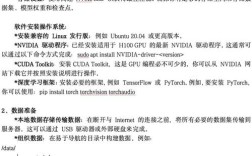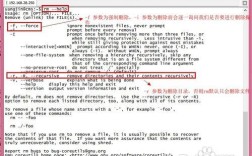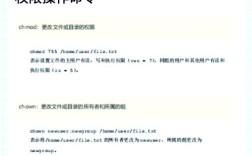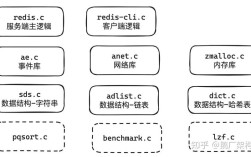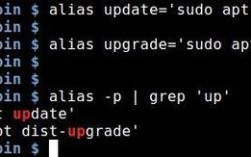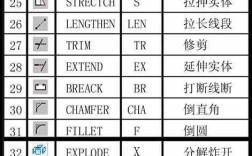在Linux操作系统中,删除文件是日常管理和维护任务中常见的操作,尤其是需要批量删除多个文件时,掌握高效的命令至关重要,Linux提供了多种删除文件的方法,从基础的rm命令到结合通配符、find命令以及更高级的xargs工具,用户可以根据不同的场景选择最合适的方案,本文将详细介绍Linux删除多个文件的各类命令及其使用技巧,帮助用户灵活应对不同需求。
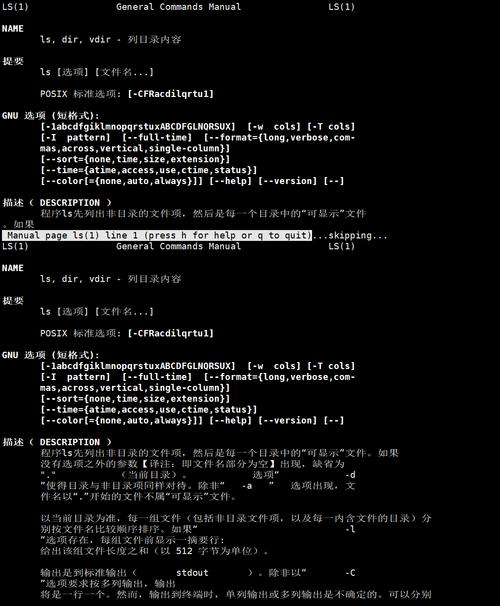
基础删除命令:rm
rm(remove)是Linux中最基础的文件删除命令,用于删除指定的文件或目录,删除多个文件时,只需在命令后列出多个文件名,用空格分隔即可。
rm file1.txt file2.txt file3.txt
上述命令会同时删除file1.txt、file2.txt和file3.txt三个文件,需要注意的是,rm命令默认不会提示确认删除,一旦执行文件即被永久删除,因此在使用时需格外谨慎,尤其是对于重要文件。
常用选项
为了增强安全性和功能性,rm命令支持多个选项:
-i(interactive):删除前逐一确认,每次删除一个文件时会提示用户是否继续。rm -i file1.txt file2.txt
执行后会显示
rm: remove regular empty file 'file1.txt'?,用户输入y确认删除,输入n取消。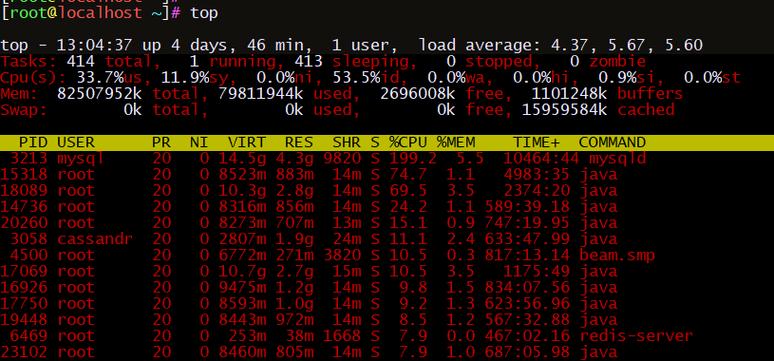 (图片来源网络,侵删)
(图片来源网络,侵删)-f(force):强制删除,忽略不存在的文件且不提示确认。rm -f file1.txt file2.txt
即使文件不存在也不会报错,适合在脚本中使用。
-r或-R(recursive):递归删除目录及其所有内容,删除多个目录时需结合此选项,rm -r dir1 dir2 dir3
注意:删除目录时,
rm命令默认需要-r选项,否则会报错,在较新的Linux发行版中,rm删除目录时会提示--recursive选项未被使用,需明确添加。-v(verbose):显示删除的详细过程,rm -v file1.txt file2.txt
输出类似
removed 'file1.txt'和removed 'file2.txt'的信息。
组合使用
在实际操作中,常常需要组合选项以实现特定需求,强制删除多个文件并显示过程:
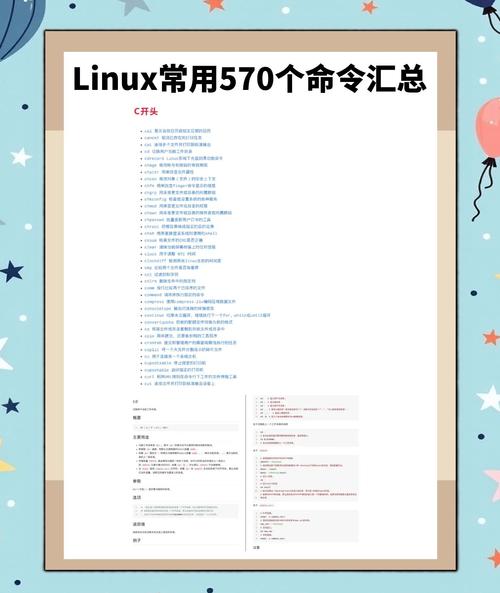
rm -fv file1.txt file2.txt
此命令会删除文件且不提示确认,同时输出删除的文件名。
结合通配符批量删除
当需要删除符合特定模式的多个文件时,可以使用通配符(wildcards)配合rm命令,通配符是Linux shell中用于匹配文件名的特殊字符,常用的包括:
- 匹配任意长度的任意字符(包括空字符),删除所有以
.log结尾的文件:rm *.log
- 匹配单个任意字符(除空字符外),删除
file1.txt、file2.txt等(但不匹配file10.txt):rm file?.txt
[]:匹配指定范围内的单个字符,删除file1.txt到file3.txt:rm file[1-3].txt
或删除
filea.txt、fileb.txt、filec.txt:rm file[abc].txt
- 匹配多个模式,同时删除
.log和.tmp文件:rm *.log *.tmp
或删除
file1.txt、file2.txt、data1.csv、data2.csv:rm file{1,2}.txt data{1,2}.csv
注意事项
- 通配符匹配的文件可能超出预期,例如
rm *会删除当前目录下的所有文件(包括隐藏文件,除非使用ls -a显示),建议在执行删除前先用ls命令预览匹配结果,ls *.log
确认无误后再执行删除。
- 在脚本中使用通配符时,需确保文件名中不包含特殊字符(如空格、换行符),否则可能导致命令执行异常,可通过
set -f临时禁用通配符扩展,或使用find命令替代。
使用find命令精准删除
当需要根据文件名、类型、大小、修改时间等复杂条件删除多个文件时,find命令是更强大的工具。find命令用于在指定目录下查找符合条件的文件,并将结果传递给其他命令(如rm)进行处理。
基本语法
find [路径] [条件] -exec rm {} \;
[路径]:查找的起始目录,默认为当前目录()。[条件]:查找条件,如-name(文件名)、-type(文件类型)、-size(文件大小)、-mtime(修改时间)等。-exec rm {} \;:对查找到的每个文件执行rm命令,代表当前文件名,\;表示命令结束。
常用条件示例
- 按文件名删除:删除当前目录及子目录下所有以
.tmp结尾的文件:find . -name "*.tmp" -exec rm {} \; - 按文件类型删除:删除当前目录下的所有普通文件(非目录):
find . -type f -exec rm {} \; - 按文件大小删除:删除大于100MB的文件:
find . -type f -size +100M -exec rm {} \; - 按修改时间删除:删除7天前修改的文件:
find . -type f -mtime +7 -exec rm {} \;
优化执行效率
- 使用
-delete选项:find命令内置了-delete选项,可直接删除查找到的文件,无需调用rm,效率更高。find . -name "*.tmp" -delete
注意:
-delete选项在某些find版本中可能不可用,且会直接删除文件,无确认提示,需谨慎使用。 - 结合
xargs命令:对于大量文件,-exec可能会因参数过长而报错(“参数列表过长”),此时可使用xargs分批处理:find . -name "*.tmp" -print0 | xargs -0 rm
-print0和-0选项用于处理包含空格或特殊字符的文件名。
安全删除与恢复
Linux中删除的文件默认不会进入回收站,而是直接从文件系统中移除(除非使用特定工具),在执行批量删除前,建议采取以下安全措施:
- 预览文件列表:使用
ls或find命令查看将要删除的文件,确认无误后再执行删除。find . -name "*.log" | head -n 10
查看前10个匹配的文件。
- 使用
trash-cli工具:trash-cli是Linux下的回收站工具,可将删除的文件移动到回收站而非直接删除,安装后,使用trash命令替代rm:sudo apt install trash-cli # Debian/Ubuntu sudo yum install trash-cli # CentOS/RHEL
删除文件:
trash file1.txt file2.txt
查看回收站:
trash-list
恢复文件:
trash-restore
- 定期备份:对于重要文件,建议通过
rsync、tar等工具定期备份,避免误删导致数据丢失。
常见错误与解决方法
- “参数列表过长”错误:当使用
rm或find -exec删除大量文件时,可能因参数过多而报错,解决方法是使用xargs分批处理:find . -name "*.log" | xargs -n 100 rm
-n 100表示每次处理100个文件。 - 权限不足:删除非当前用户拥有的文件时,可能需要
sudo权限:sudo rm /path/to/file
但需注意,
sudo rm -rf操作风险极高,需谨慎确认路径。 - 误删系统文件:避免使用
rm -rf /或类似危险命令,这会导致系统严重损坏,建议在删除前检查文件路径是否正确。
相关操作对比
以下是不同删除方法的适用场景对比:
| 方法 | 适用场景 | 优点 | 缺点 |
|---|---|---|---|
rm file1 file2 |
删除少量已知文件 | 简单直接 | 需逐个列出文件名 |
rm *.log |
删除符合通配模式的文件 | 批量处理,效率高 | 可能误删文件 |
find -name -exec |
按复杂条件删除文件(如大小、时间) | 精准匹配,功能强大 | 语法较复杂,效率较低 |
find -delete |
简单条件下的批量删除 | 内置删除,效率较高 | 无确认提示,需谨慎使用 |
trash-cli |
需要恢复文件的场景 | 可回收,安全性高 | 需额外安装,非系统默认 |
相关问答FAQs
Q1: 如何安全地删除大量文件,避免误删?
A1: 安全删除大量文件可采取以下措施:
- 预览文件:使用
find或ls命令结合head或less查看将要删除的文件列表,例如find . -name "*.tmp" | less。 - 分批删除:通过
xargs分批处理文件,如find . -name "*.tmp" | xargs -n 500 rm,每次删除500个文件,减少单次操作风险。 - 使用回收站工具:安装
trash-cli,用trash替代rm,误删后可通过trash-restore恢复。 - 启用交互模式:使用
rm -i命令,删除前逐一确认,适合手动操作少量文件。
Q2: 删除文件后如何恢复?
A2: Linux中直接删除的文件默认无法通过系统命令恢复,但可通过以下方法尝试:
- 使用
trash-cli:如果删除时使用了trash命令,可通过trash-restore交互式恢复文件。 - 利用文件系统工具:对于ext4文件系统,可使用
debugfs工具查看被删除文件的inode信息(需root权限),sudo debugfs -R 'lsdel /dev/sda1' /dev/sda1
然后通过
debugfs的undel命令恢复(需提前卸载分区或使用只读挂载)。 - 数据恢复软件:使用
PhotoRec、TestDisk等工具扫描磁盘,尝试恢复已删除文件(成功率取决于文件是否被覆盖)。
注意:恢复操作需尽快进行,避免新数据写入覆盖已删除文件。